win10 指纹识别 win10笔记本电脑指纹解锁设置教程
更新时间:2024-09-29 08:54:43作者:xiaoliu
Win10的指纹识别技术已经成为现代笔记本电脑的一项重要功能,通过设置指纹解锁,用户可以实现更加便捷快速的登录方式,同时也提高了设备的安全性。在Win10笔记本电脑上设置指纹解锁并不复杂,只需要简单的操作步骤即可完成。接下来我们将详细介绍如何在Win10笔记本电脑上设置指纹解锁,让您体验到更加智能的生活方式。
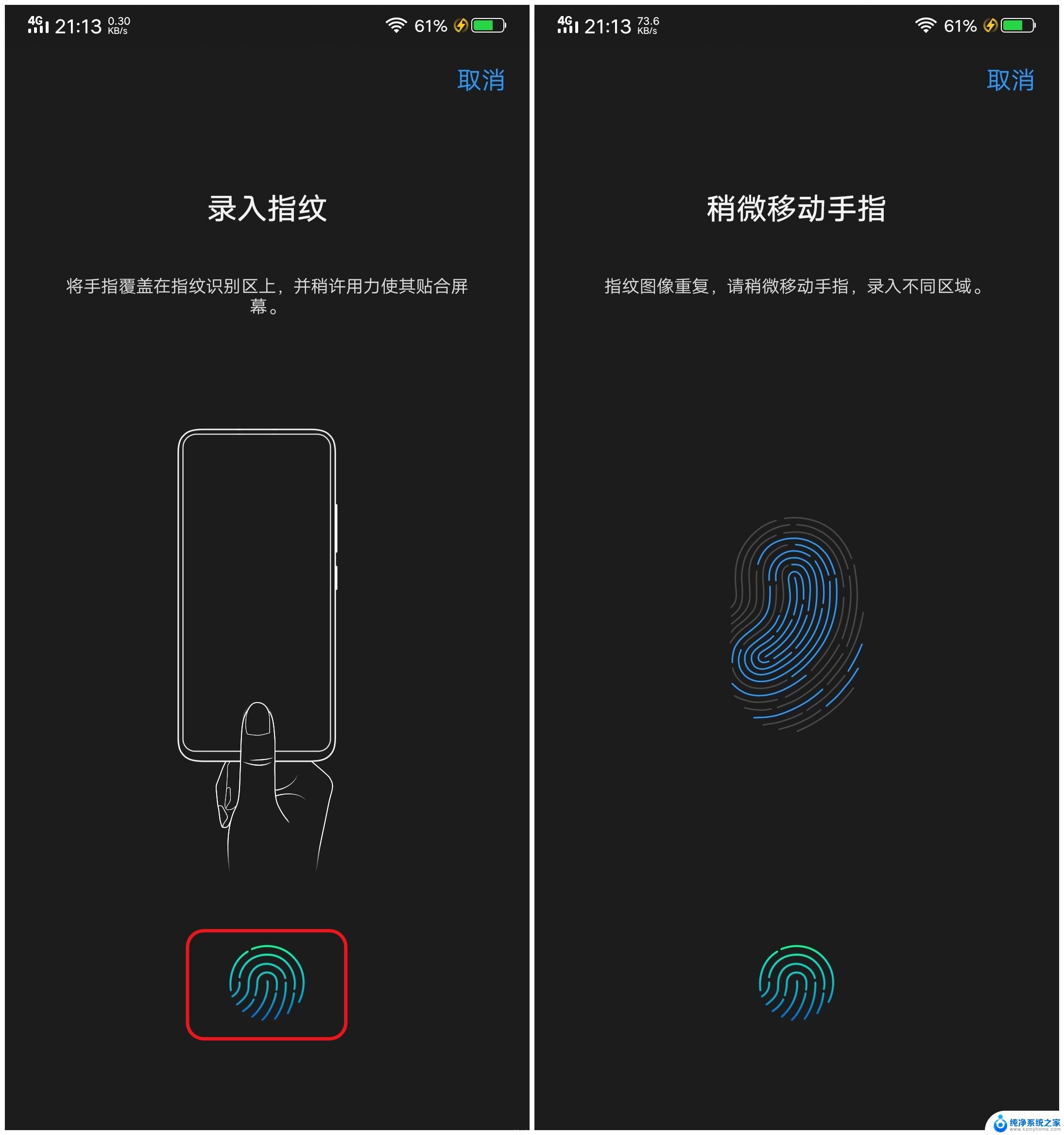
方法/步骤分享:
1、右击 桌面 ,选择“显示设置”
2、进入设置界面之后,选择“主页”
3、进入windows设置主页,选择“账户”
4、进入账户设置界面,点击“登录选项”
5、登录选项中出现好多种登录设备的方式,点击“Windows Hello 指纹”
6、选择“设置”
7、进入到指纹设置界面,选择“开始"
8、出现提示”触摸指纹传感器“界面,反复将你的手指放到你的笔记本指纹识别处,反复几次,直到显示”设置完成“即可。
以上就是win10 指纹识别的全部内容,有需要的用户就可以根据小编的步骤进行操作了,希望能够对大家有所帮助。
win10 指纹识别 win10笔记本电脑指纹解锁设置教程相关教程
- 电脑指纹怎么录入 win10系统如何设置指纹登录
- 联想电脑指纹传感器在哪 联想小新win10系统指纹传感器在哪里设置
- 笔记本电脑win10三指息屏怎么设置 win10电脑如何设置三指手势
- 电脑脸部识别在哪设置 Win10人脸识别设置教程
- win10笔记本如何一键截图 笔记本电脑截屏快捷键设置教程
- 笔记本电脑可以连蓝牙嘛 win10笔记本电脑蓝牙设备连接教程
- win10电脑怎么设置锁屏快捷键 win10电脑锁屏快捷键设置教程
- win10键盘锁怎么解锁 笔记本电脑键盘锁定解锁方法
- win10更改笔记本麦克风 Win10麦克风设置教程
- 笔记本电池设置在哪里 Win10 笔记本电脑如何设置电池模式
- 右键新建没有ppt怎么办 Win10右键新建菜单中没有PPT如何添加
- 打开电脑触摸板 win10触摸板功能开启
- 测试麦克风没声音 Win10测试麦克风声音步骤
- 电脑怎么更改默认打开文件的方式 Win10系统如何修改文件默认打开方式
- 电脑快捷键和软件快捷键冲突 Windows10热键冲突解决方法
- 怎么设置windows登录密码 Windows10用户登录密码强度设置
win10系统教程推荐
- 1 打开电脑触摸板 win10触摸板功能开启
- 2 怎么设置windows登录密码 Windows10用户登录密码强度设置
- 3 文件图片不显示怎么办 win10系统文件夹中图片不显示解决方法
- 4 接入耳机识别不到麦克风 Win10耳机麦克风插入后设备不显示的解决方案
- 5 电脑桌面放在d盘 win10系统桌面文件保存到D盘方法
- 6 win10更换锁屏 Windows 10锁屏界面设置方法
- 7 win10耳麦说话声音小 Win10系统麦克风声音调节不灵敏怎么办
- 8 win10屏幕保护程序无法设置 Win10屏幕保护程序设置问题解决方法
- 9 window防火墙在哪里 Windows10自带防火墙如何设置
- 10 怎么知道win10激活时间 如何查看win10系统的激活日期